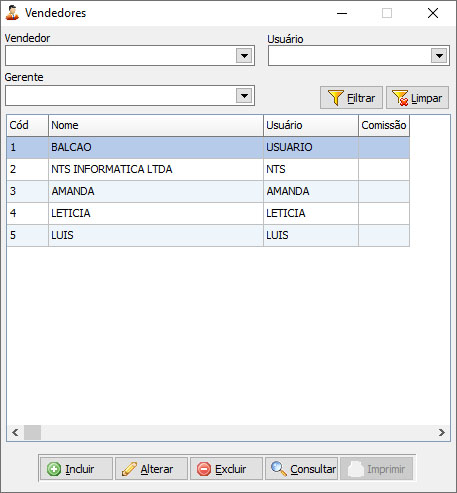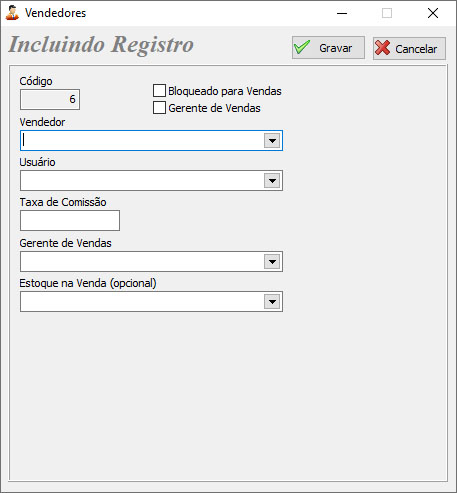Mudanças entre as edições de "Vendedores"
Ir para navegação
Ir para pesquisar
(Criou página com '===<font size="4" face="Arial" color="#2c638b"><b>VISÃO GERAL</b></font>=== ====<b>Tela Vendedores</b>==== Esta tela tem por finalidade o cadastro de vendedores que serão u...') |
|||
| (2 revisões intermediárias pelo mesmo usuário não estão sendo mostradas) | |||
| Linha 2: | Linha 2: | ||
====<b>Tela Vendedores</b>==== | ====<b>Tela Vendedores</b>==== | ||
Esta tela tem por finalidade o cadastro de vendedores que serão utilizados em | Esta tela tem por finalidade o cadastro de vendedores que serão utilizados em muitas telas do sistema. Nesta tela encontramos os seguintes campos: | ||
[[Arquivo:VEND_01.JPG|457px]] | [[Arquivo:VEND_01.JPG|457px]] | ||
| Linha 22: | Linha 22: | ||
*<b>Excluir:</b> Botão para exclusão do cadastro do vendedor. | *<b>Excluir:</b> Botão para exclusão do cadastro do vendedor. | ||
*<b>Consultar:</b> Botão para consultar o cadastro do vendedor. | *<b>Consultar:</b> Botão para consultar o cadastro do vendedor. | ||
====<b>Tela Inclusão de Vendedores</b>==== | |||
Ao clicar no botão <b>Incluir</b>, teremos a seguinte tela para cadastro de vendedores: | Ao clicar no botão <b>Incluir</b>, teremos a seguinte tela para cadastro de vendedores: | ||
| Linha 30: | Linha 32: | ||
*<b>Bloqueado Para Vendas:</b> Checkbox utilizado para bloquear ou não que o vendedor. | *<b>Bloqueado Para Vendas:</b> Checkbox utilizado para bloquear ou não que o vendedor. | ||
*<b>Gerente de Vendas:</b> Checkbox utilizado para tornar o vendedor um gerente de vendas. | *<b>Gerente de Vendas:</b> Checkbox utilizado para tornar o vendedor um gerente de vendas. | ||
*<b>Visualizar valores CRM:</b> Checkbox utilizado para controlar se o vendedor poderá ou não visualizar os valores e gráficos no CRM. | |||
*<b>SWCommerce (Padrão):</b> Checkbox utilizado para tornar o vendedor como padrão na utilização do SWCommerce. | |||
*<b>Vendedor:</b> Nome do vendedor a ser cadastrado. Este campo busca o futuro vendedor no cadastro de [[Pessoas|Pessoas]]. | *<b>Vendedor:</b> Nome do vendedor a ser cadastrado. Este campo busca o futuro vendedor no cadastro de [[Pessoas|Pessoas]]. | ||
*<b>Usuário:</b> Usuário que terá atrelado o vendedor. | *<b>Usuário:</b> Usuário que terá atrelado o vendedor. | ||
Edição atual tal como às 18h42min de 11 de dezembro de 2024
VISÃO GERAL
Tela Vendedores
Esta tela tem por finalidade o cadastro de vendedores que serão utilizados em muitas telas do sistema. Nesta tela encontramos os seguintes campos:
- Vendedor: Vendedor a ser filtrado.
- Usuário: Usuário a ser filtrado.
- Gerente: Gerente a ser filtrado.
- Filtrar: Botão para filtrar os resultados.
- Limpar: Botão para limpar o filtro.
Na grid temos:
- Cód: Código do vendedor cadastrado.
- Nome: Nome do vendedor cadastrado.
- Usuário: Usuário que possui o vendedor.
- Comissão: Porcentagem da comissão cadastrada para o vendedor.
- Incluir: Botão para iniciar o cadastro do vendedor.
- Alterar: Botão para alterar o cadastro do vendedor.
- Excluir: Botão para exclusão do cadastro do vendedor.
- Consultar: Botão para consultar o cadastro do vendedor.
Tela Inclusão de Vendedores
Ao clicar no botão Incluir, teremos a seguinte tela para cadastro de vendedores:
- Código: Código a ser utilizado no cadastro.
- Bloqueado Para Vendas: Checkbox utilizado para bloquear ou não que o vendedor.
- Gerente de Vendas: Checkbox utilizado para tornar o vendedor um gerente de vendas.
- Visualizar valores CRM: Checkbox utilizado para controlar se o vendedor poderá ou não visualizar os valores e gráficos no CRM.
- SWCommerce (Padrão): Checkbox utilizado para tornar o vendedor como padrão na utilização do SWCommerce.
- Vendedor: Nome do vendedor a ser cadastrado. Este campo busca o futuro vendedor no cadastro de Pessoas.
- Usuário: Usuário que terá atrelado o vendedor.
- Taxa de Comissão: Taxa de comissão recebida nas vendas.
- Gerente de Vendas: Gerente de vendas que será atrelado a este vendedor.
- Estoque na Venda (Opcional): Escolha de qual dos estoques este vendedor irá dar saída nas vendas.
- Gravar: Botão para gravar o cadastro do vendedor.
- Cancelar: Botão para cancelar o cadastro do vendedor.